Tipicamente, quando uno schermo esterno è collegato a un Mac, verrà rilevato automaticamente e inizierà a funzionare immediatamente, con il Mac che estende il desktop o che riflette lo schermo sull’output dello schermo appena collegato. A volte ciò non accade, e quando una schermata secondaria non viene rilevata automaticamente dal Mac, ti consigliamo di attivare la funzione «Rileva visualizzazione» in OS X.
Come alcune altre funzionalità delle nuove versioni di OS X, il pulsante «Rileva visualizzazioni» è ora nascosto per impostazione predefinita, non più immediatamente visibile nelle Preferenze di visualizzazione di OS X El Capitan, OS X Yosemite e OS X Mavericks. Questo non indica un problema con il Mac o con lo schermo esterno che desideri utilizzare, devi semplicemente attivare il tasto Opzione per rendere visibile la funzione di rilevamento e quindi essere in grado di eseguire il rilevamento normalmente. Questo vale per i display secondari di tutti i tipi, sia che si tratti di un monitor esterno, del mirroring AirPlay, di un AirDisplay, di un proiettore, di una connessione HDMI a un televisore o di qualsiasi altra schermata aggiuntiva che si è tentato di connettere al Mac. Se stai riscontrando problemi o mostrando la funzione o ottenendo uno schermo esterno per mostrare correttamente, questo è quello che vorrete fare.
Usa Rileva visualizzazioni per schermi esterni su un Mac in OS X
Con il display secondario per rilevare già collegato al Mac, effettuare le seguenti operazioni:
- Vai al menu Apple e seleziona Preferenze di Sistema
- Scegli il pannello «Display»
- Tieni premuto il tasto «Opzione» per mostrare il pulsante «Rileva schermi», nota che sostituisce il pulsante «Raccogli Windows»
- Fai clic su «Rileva schermi» mentre tieni premuto Opzione per utilizzare la funzione come previsto
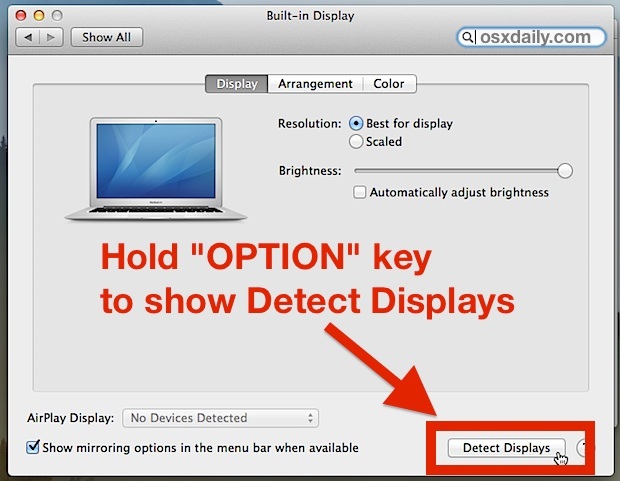
A questo punto, si dovrebbe trovare lo schermo esterno e lavorare come al solito, lanciando la finestra «Display» secondaria per quella schermata. Ovviamente, vorrete assicurarvi che la connessione fisica sia protetta per il display esterno e, in caso di problemi, controllate i cavi sul monitor LCD, sul proiettore o sulla TV.
Va sottolineato che il fatto che il pulsante «Rileva visualizzazioni» non sia visibile in OS X Mavericks non è un indicatore di un problema o di un bug, e non è certamente indicativo di un problema con il dispositivo di output; è semplicemente nascosto dall’uso casuale, presumibilmente perché la maggior parte delle volte il Mac di solito non ha problemi a trovare e connettersi a schermi esterni. Tuttavia, a volte è necessario rilevare forzatamente un display esterno, motivo per cui questa funzione è un po’ curiosa da nascondere per impostazione predefinita.
L’uso della funzione «rileva» dovrebbe essere il primo passo per la risoluzione dei problemi se non riesci a trovare un dispositivo di uscita video collegato a un Mac, anche se potrebbero essere necessari metodi più avanzati se ci sono altri problemi, come sfarfallio o un display rumoroso, che potrebbe richiedere la risoluzione di un reset SMC.
Novità nel 2024: Miglioramenti e suggerimenti per schermi esterni
Nel 2024, Apple ha introdotto ulteriori miglioramenti per la gestione degli schermi esterni. Ora, con i nuovi aggiornamenti di macOS, la funzione di rilevamento è diventata più intuitiva e veloce. I Mac possono riconoscere automaticamente schermi esterni, riducendo i tempi di attesa e le frustrazioni associate al collegamento di monitor o proiettori. Assicurati di mantenere il tuo sistema operativo aggiornato per sfruttare queste funzionalità.
Inoltre, per coloro che utilizzano il mirroring AirPlay, ora è possibile connettersi a più dispositivi contemporaneamente, il che è un grande vantaggio per presentazioni e eventi. Questo significa che puoi facilmente condividere il tuo schermo su diversi display senza complicazioni. Ricorda di controllare le impostazioni di AirPlay per ottimizzare la tua esperienza.
Infine, se continui a riscontrare problemi con il rilevamento degli schermi, considera di riavviare il Mac in modalità sicura. Questo può aiutare a risolvere conflitti di software e garantire che tutti i driver siano caricati correttamente. Con questi suggerimenti, la tua esperienza con schermi esterni su Mac sarà sicuramente più fluida e senza intoppi!









